
时间:2021-02-16 00:31:06 来源:www.win10xitong.com 作者:win10
我们在以前的教程中,也说过win10Chrome浏览器为什么打开速度慢的问题,这个问题其实不是常见的,知道怎么解决的网友可能不是很多,那我们该如何做呢?我们可以参考这样的方法:1、首先鼠标单击【Chrome浏览器】快捷图标。2、打开谷歌浏览器后,点开右上方【三竖点】图标就行了。如果看得不是很懂,没关系,下面我们再一起来彻底学习一下win10Chrome浏览器为什么打开速度慢的修复操作。

Chrome浏览器速度慢的解决方案:
第一步:首先点击Chrome浏览器的快捷图标。

第二步:打开Google浏览器后,点击右上角的【三个垂直点】图标。
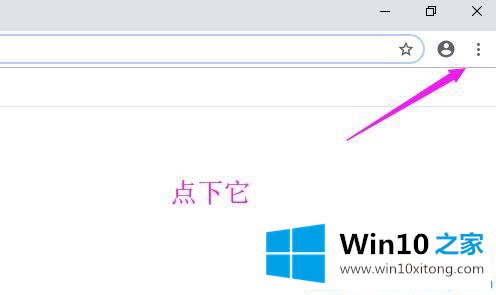
第三步:从下拉菜单中选择【设置】进入。
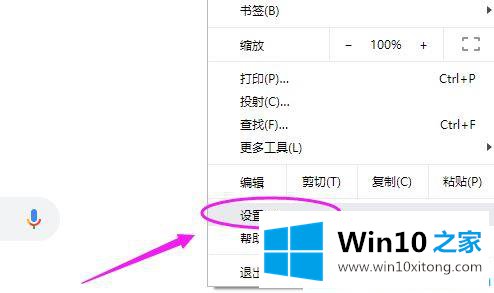
第四步:然后我们点击下面的[高级]。
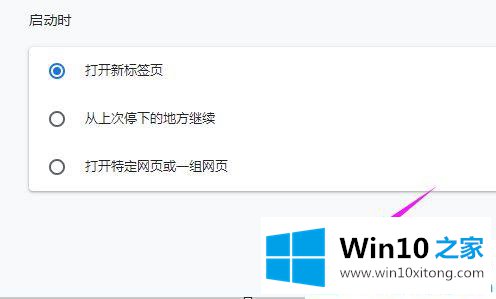
第五步:点击【打开代理设置】如下图所示。
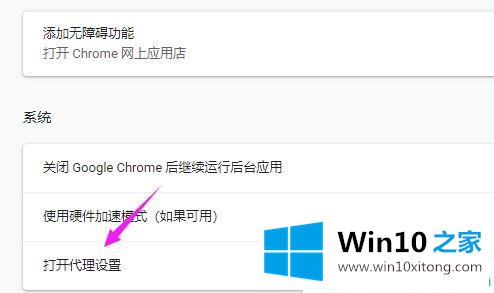
第六步:点击局域网设置右下角的【局域网设置】。
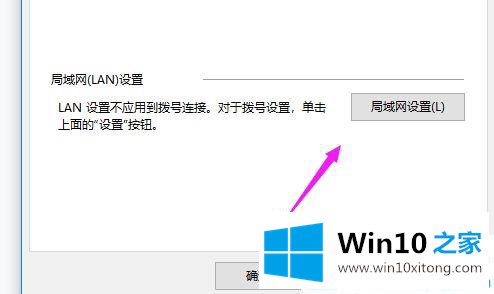
第七步:我们看到默认勾选了【自动检测设置】,可以取消勾选!
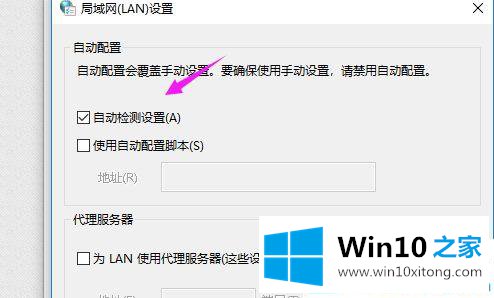
这就是win10Chrome浏览器打开慢的原因!官网多关注win10首页。
以上内容就是讲的win10Chrome浏览器为什么打开速度慢的修复操作,我们很高兴能够在这里把你的问题能够协助解决。